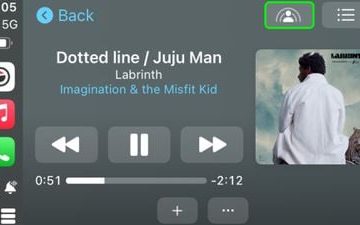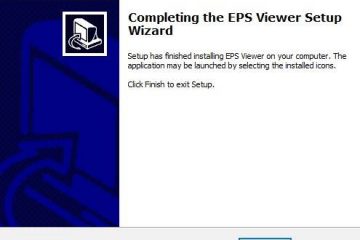O Google Assistant é a ferramenta mais poderosa para resolver nossas dúvidas, executar ações de voz, controlar nossos dispositivos inteligentes ou passar o tempo jogando pequenos jogos e muito mais.
Mas, ainda assim, o Google Assistant não. consegue convencer a todos. Portanto, esses usuários insatisfeitos encontram maneiras de desativá-lo.
É por isso que criamos este tutorial simples para mostrar a você como desativar o Google Assistant no Android.
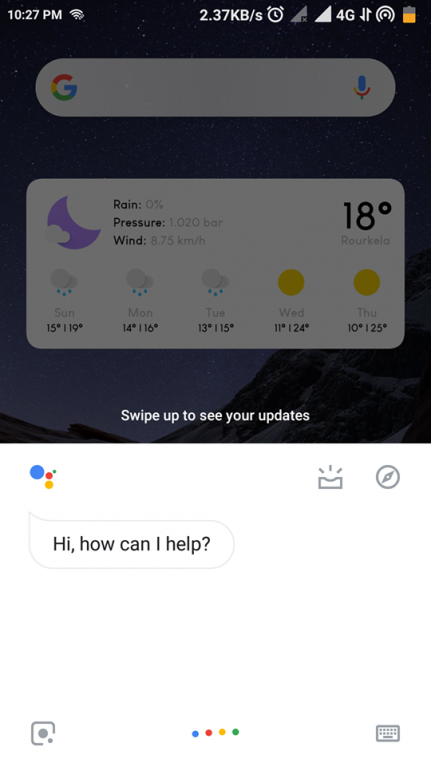
Formas de desativar o Assistente do Google Qualquer dispositivo Android
Portanto, se você não gosta da presença do assistente pessoal do Google em seu dispositivo Android, não se preocupe. Como neste artigo, explicaremos simplesmente como desativá-lo totalmente em seu dispositivo Android, portanto, siga as etapas mencionadas abaixo.
Desative o Google Assistente
Para desativar o Google Assistant, temos que abrir o Google app, ou você também pode desativá-lo em suas configurações. Então, sem perder muito tempo, vamos começar.
1. Primeiro, ative o Google Assistente por voz ou pelo botão inicial do seu dispositivo.
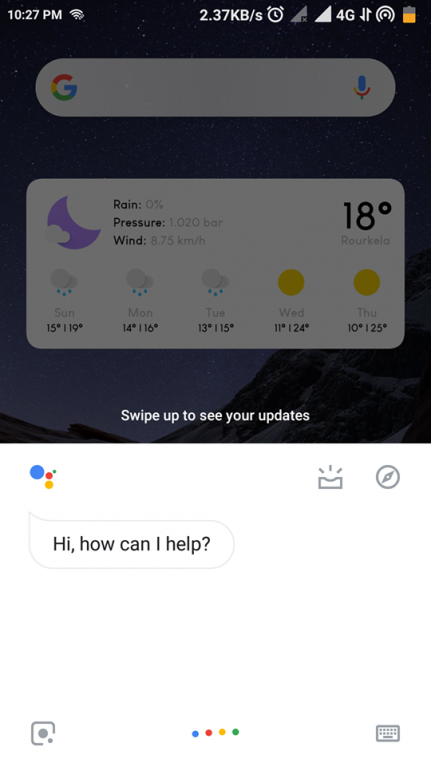
2. Depois de ativar o Google Assistant, toque no botão bússola no canto superior direito da janela do assistente.
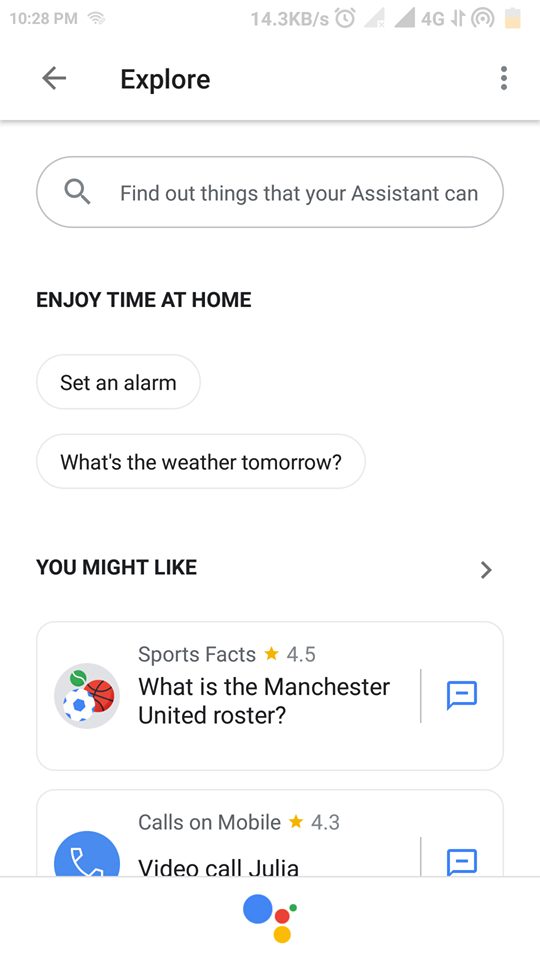
3. Em seguida, toque nos três pontos localizados no canto superior direito da tela.
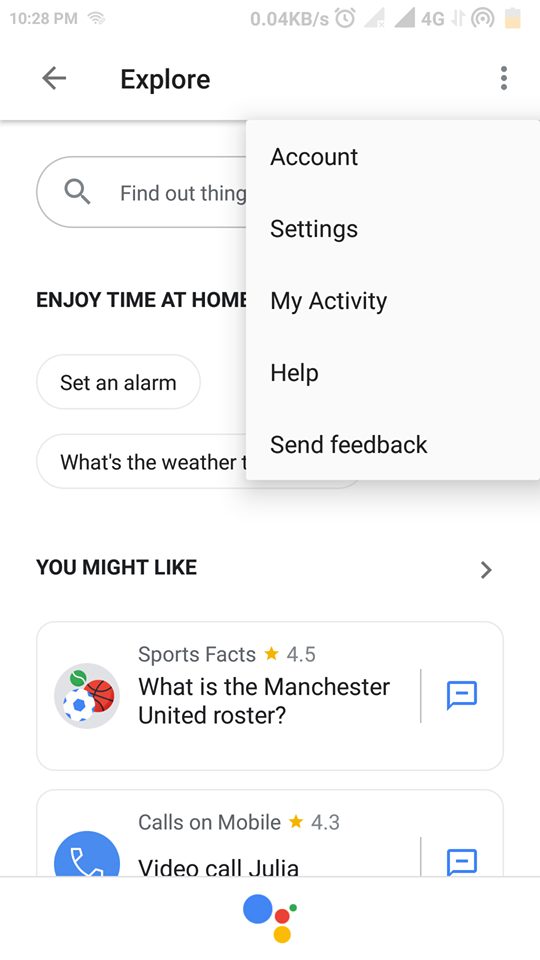
4. Após a etapa acima, você terá cinco opções; toque em Configurações.
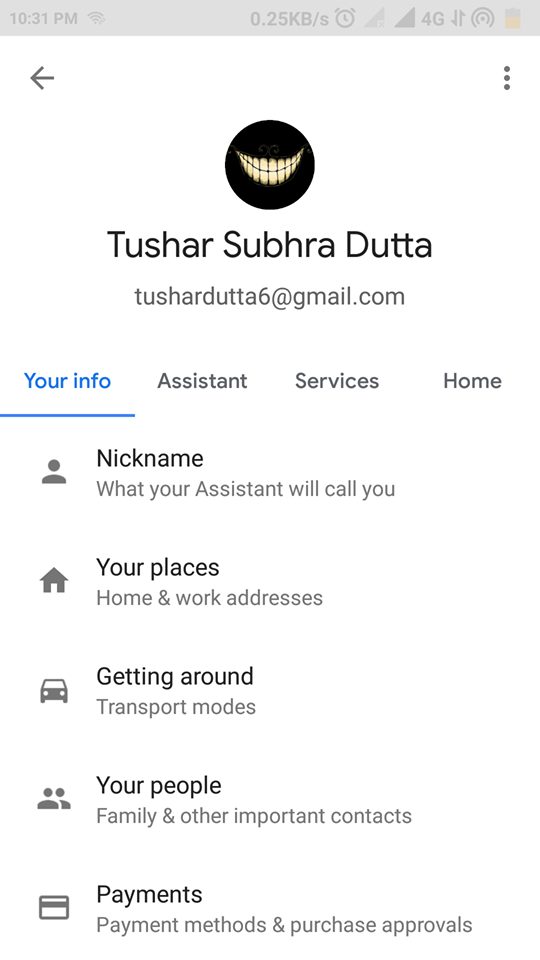
5. Após a etapa acima, você acessará diretamente as configurações do Assistente do Google.
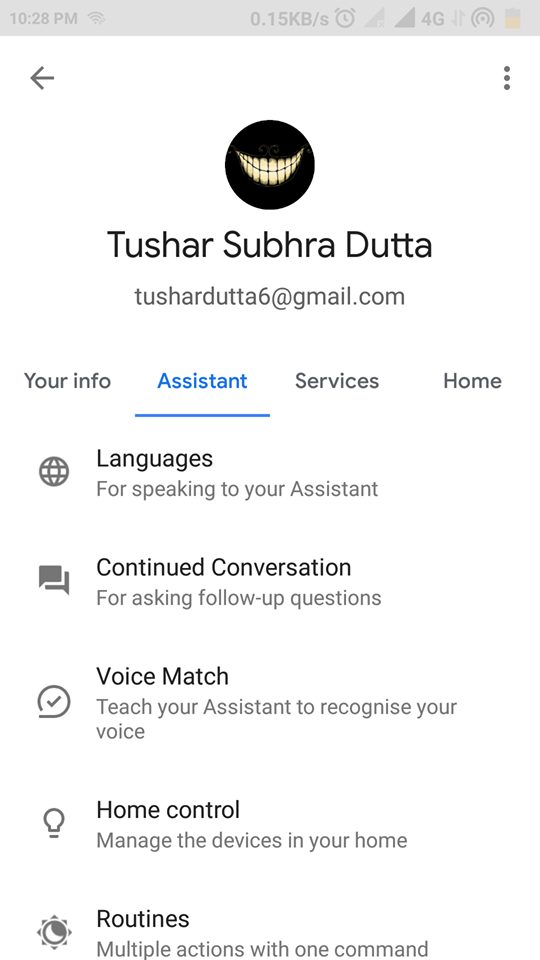
6. Agora, você deve selecionar a guia Assistente.
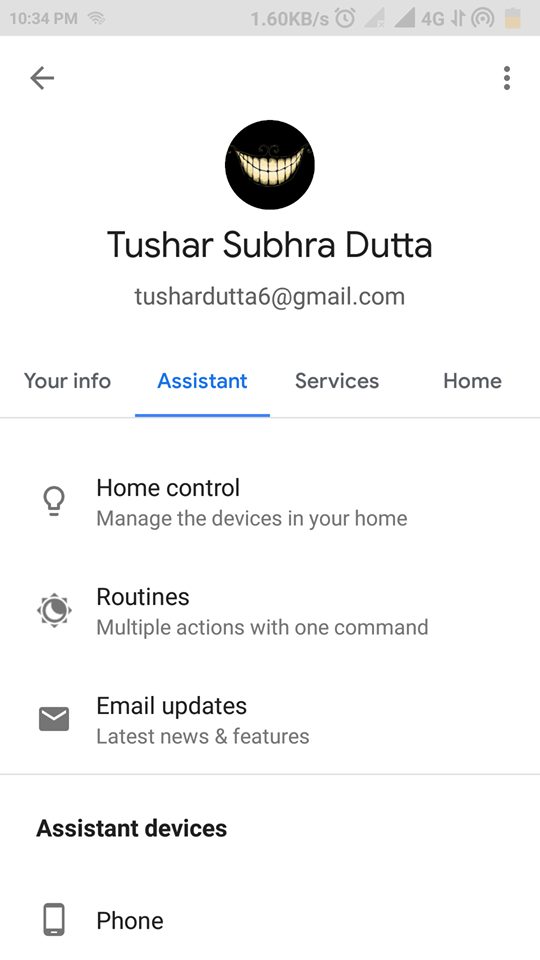
7. Em seguida, role para baixo para selecionar a opção Telefone na seção’Dispositivo assistente‘.
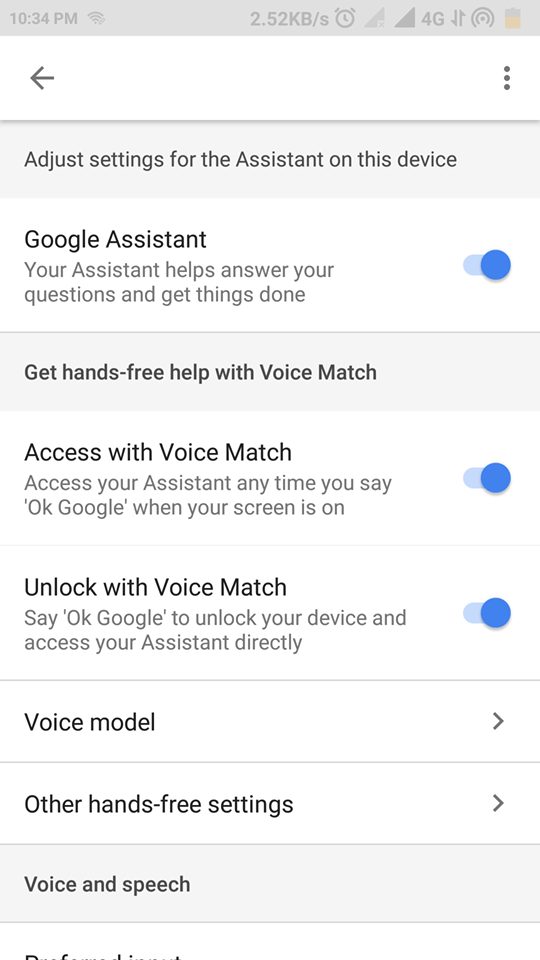
8. Você chegará ao estágio final, onde deverá desativar a opção Google Assistant.
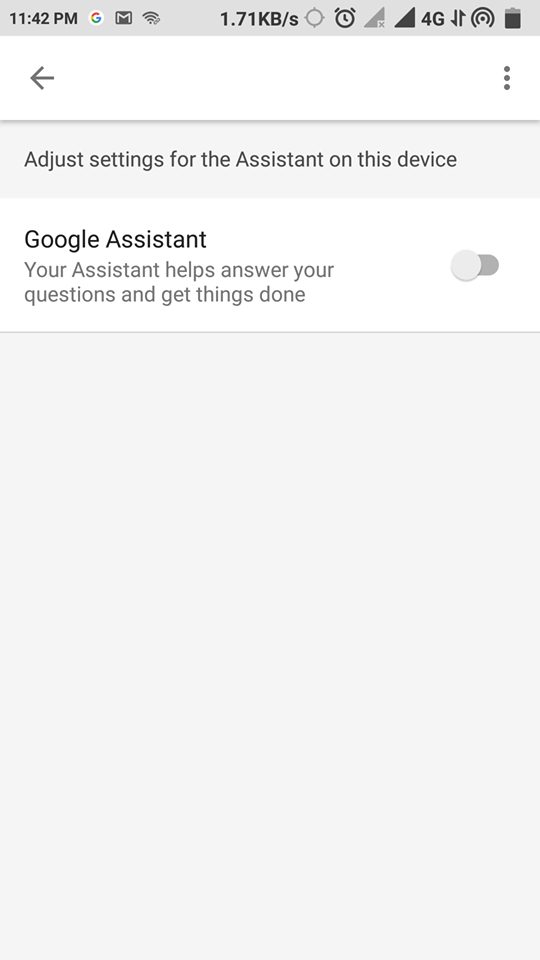
É isso! Se você tiver feito todas as etapas com sucesso, seu Google Assistant será desativado.
Como desativar o botão do Google Assistant?
Se você deseja desativar o botão Google Assistant, temos que abrir as configurações do telefone e, a partir daí, temos que desativar o botão Google Assistant.
1. Primeiro de tudo, abra as configurações do telefone.
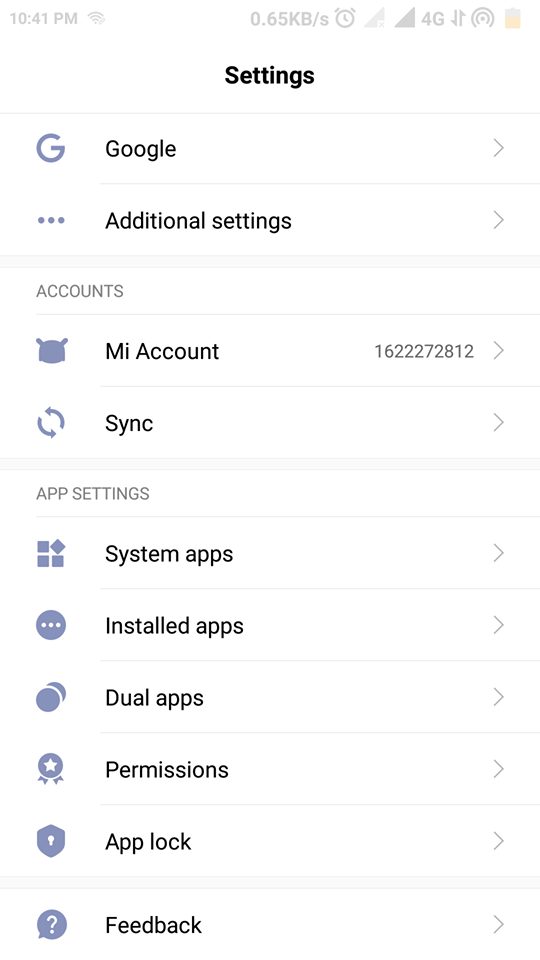
2. Nas configurações, selecione a opção Aplicativos instalados.
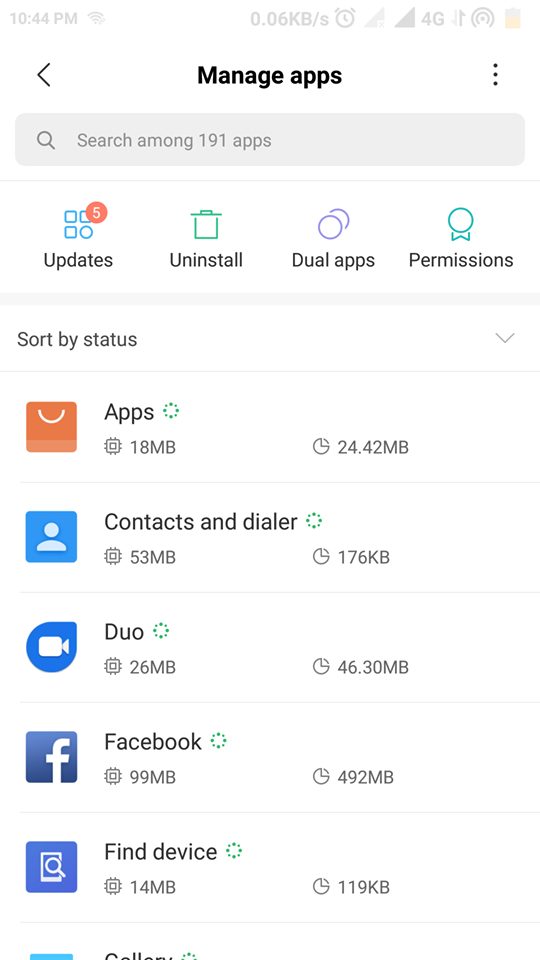
3. Agora toque nos três pontos no canto superior direito da tela.
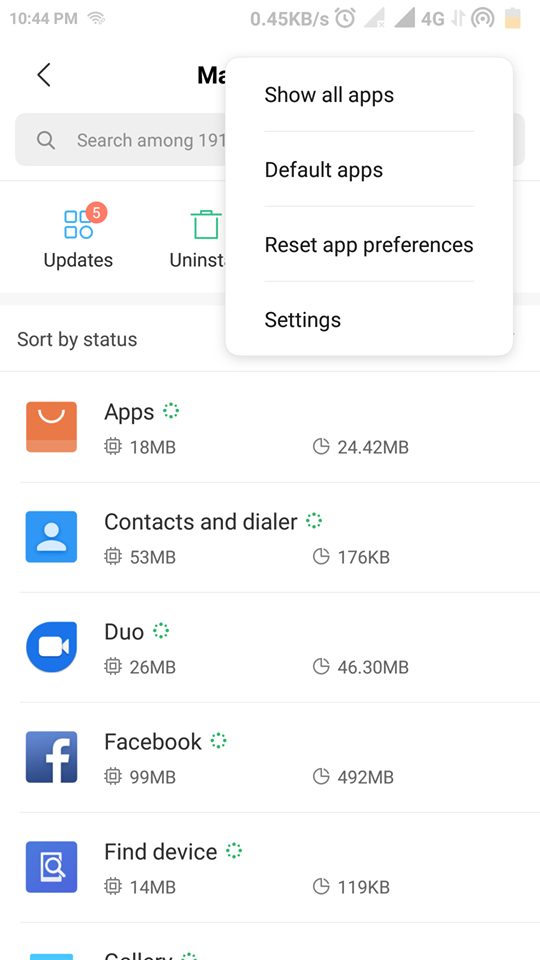
4. A partir daí, selecione a opção “Aplicativos padrão”.
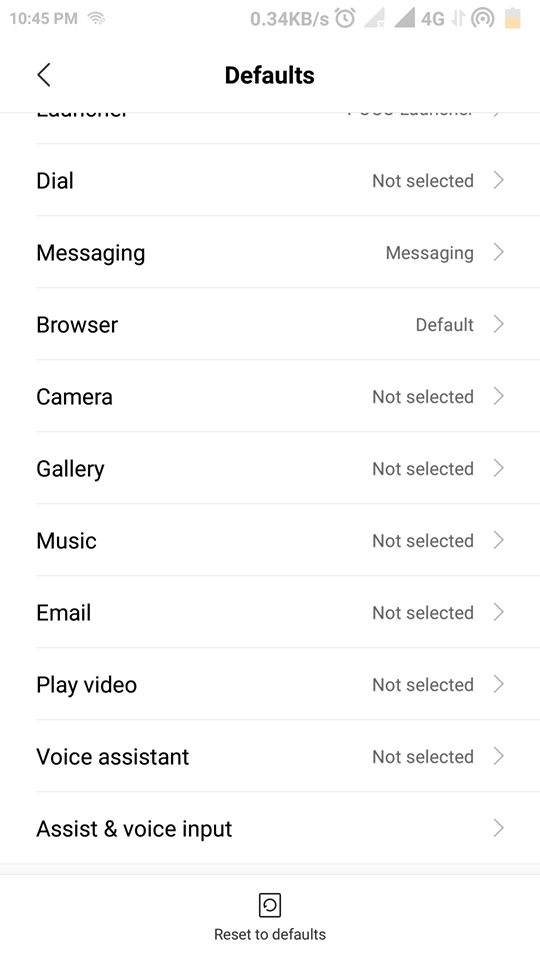
5. Agora selecione a opção Assistência e entrada de voz.
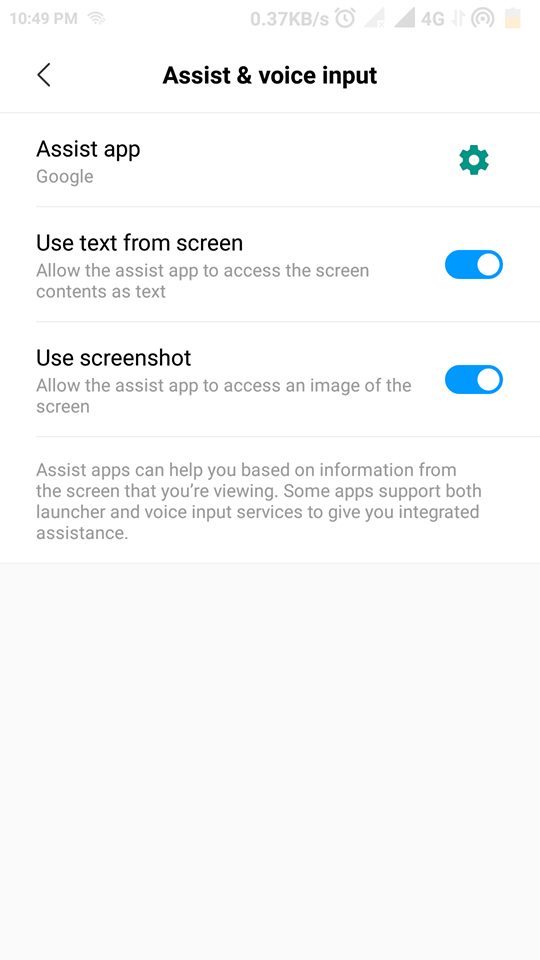
6. Depois disso, selecione a primeira opção, chamada Assist app. Agora selecione a opção Nenhum.
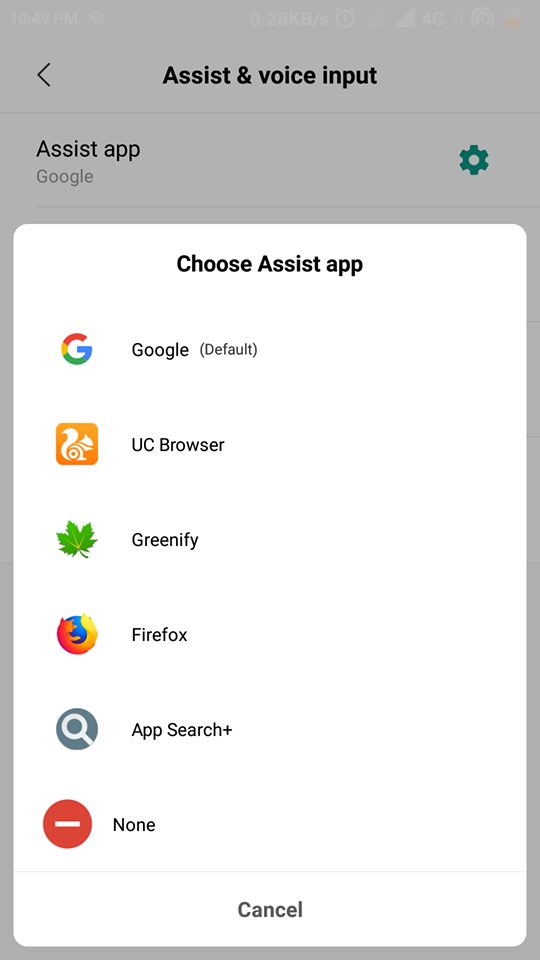
É isso; agora você terminou.
Como desativar os comandos de voz do Google Assistant
Vamos admitir; às vezes, o Google Assistant aparece sem dizer Hey ou Ok Google. Isso acontece quando o aplicativo pensa que os usuários executaram os comandos de voz. Portanto, se o Google Assistant for muito intrusivo para você às vezes, você pode desativar os comandos de voz.
Desativar os comandos de voz é outra maneira de desativar o Google Assistant no Android. Veja como desativar os comandos de voz.
1. Abra a gaveta de aplicativos Android e toque em Google App.
2. Quando o Google App abrir, toque em sua foto de perfil no canto superior direito.
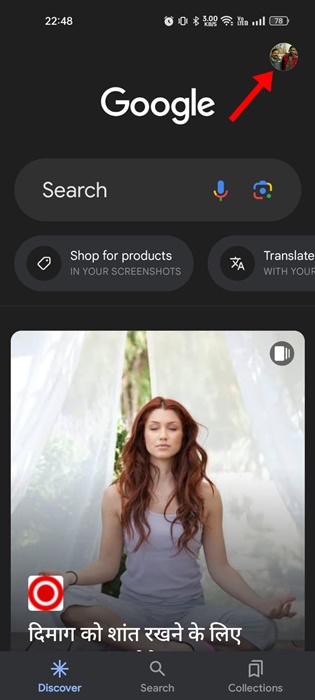
3. Nas opções da conta, toque em Configurações.
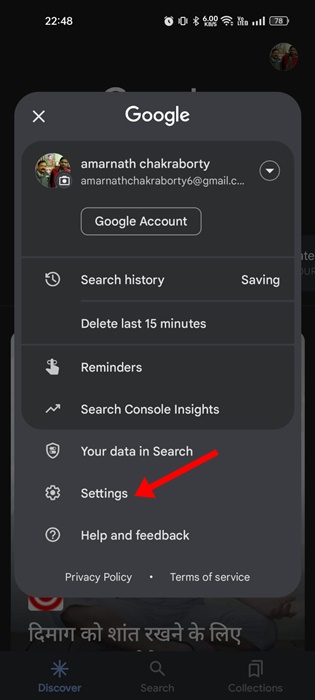
4. Em seguida, toque em Google Assistant.
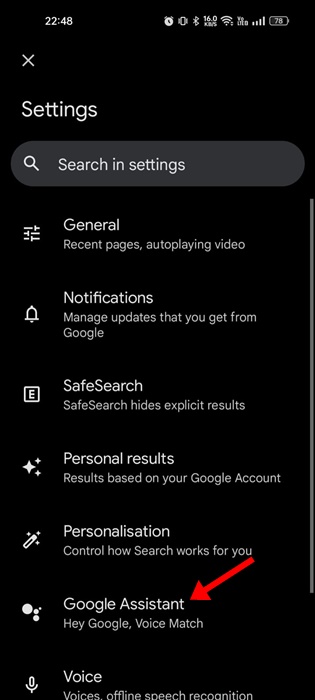
5. Role para baixo até a seção Configurações populares e toque em Hey Google & Voice Match.
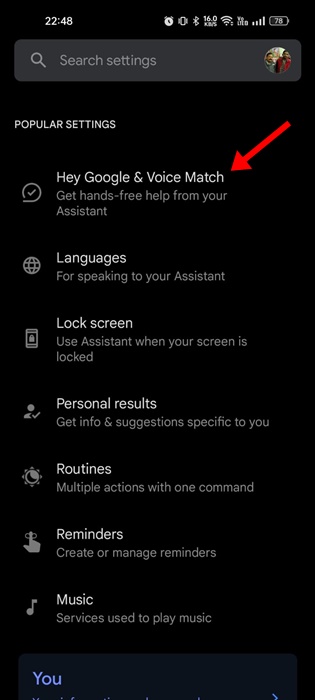
6. Na tela Hey Google e Voice Match, desative a opção Ok Google.
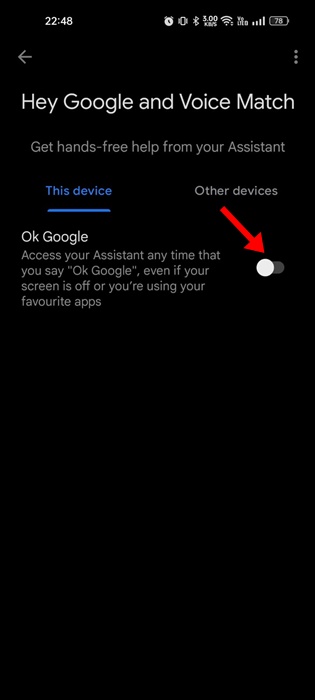
É isso! Assim é fácil desabilitar o comando de voz para desligar o Google Assistant no Android.
No entanto, posteriormente, se você quiser ativar o Google Assistant, pode entrar em Assistência e entrada de voz e configurar qual aplicativo de assistência você deseja executar ao pressionar longamente o botão Iniciar.
Então, o que você acha disso? Compartilhe todas as suas opiniões e pensamentos na seção de comentários abaixo. E se você gostou deste artigo, não se esqueça de compartilhar este tutorial com seus amigos e em seus valiosos perfis de redes sociais.